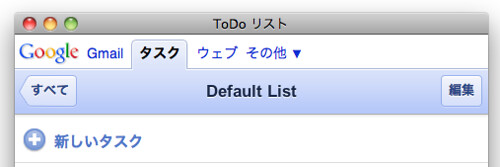MarsEdit 3.3.4(¥3,450)
MarsEdit 3.3.4(¥3,450)
カテゴリ: ソーシャルネットワーキング, 仕事効率化
販売元: Red Sweater Software - Red Sweater Software(サイズ: 6 MB)
全てのバージョンの評価: 


 (2件の評価)
(2件の評価)
MarsEditは標準で「HTML」、「Markdown」、「SmartyPants」、「Textile」のプレビューができます。
プレビューにどの文法を利用するかは、プレビューウィンドウの「Preview Text Filter」で選択します。
このプレビュー文法は追加することができます。
文法追加手順
標準の文法ファイルは「~/Library/Application Support/MarsEdit/TextFilters」以下に用意されいて、追加ファイルもこのフォルダの中に入れます。
まず簡単にPHP Markdown Extraを追加してみます。
PHP Markdown Extra 1.2.4 をダウンロードすると、「php-markdown-extra-1.2.4.zip」というzipファイルが落ちてきますので、これを解凍します。
解凍ソフトによりますが、標準的には「PHP Markdown Extra 1.2.4」という名称のフォルダが生成されるはずです。
このフォルダを「PHP Markdown Extra_1.2.4」とバージョン番号の前を空白でなくアンダーバーにした名称に変更します。
名称変更したフォルダを、先程のTextFiltersフォルダにそのまま入れます。MarsEditを再起動すると、利用が可能になっています。
プレビューで「PHP Markdown Extra」を選択して、PHP Markdown Extra文法を試してみてください。
文法フィルタのルール
テキストファイルを引数にすると、HTMLを出力するプログラムであればいかなる文法フィルタでも変更無しで追加することが可能です。
文法フィルタが一つのプログラムファイルで構成されている場合は非常に簡単ですが、もし複数のファイルが必要な場合は注意が必要です。
複数のファイルが必要な場合は、最初に起動してほしいファイルの名前をフォルダ名からバージョン番号を除いた名前にする必要があります。
実際にそうしたファイルを作成してみると簡単です。
オリジナルの文法フィルタ作成
自分オリジナルの文法フィルタを作成してみます。
PHP Markdown ExtraとPHP SmartyPants Typographerを組合せてみます。
「PHP Markdown Extra + PHP SmartyPants Typographer_1.0」というフォルダを作成します。
PHP Markdown ExtraとPHP SmartyPants Typographerを解凍して中に入っているPHPファイルをフォルダにコピーもしくは移動します。
「PHP Markdown Extra + PHP SmartyPants Typographer.php」というファイルを作成し以下の内容にします。
#!/usr/bin/env php
<?php
require_once 'markdown.php';
require_once 'smartypants.php';
$text = file_get_contents('php://stdin', 'r');
$text = Markdown($text);
$text = SmartyPants($text);
echo $text;
?>
MarsEditを再起動し、Preview Text Filter で「PHP Markdown Extra + PHP SmartyPants Typographer」を選択すればプレビューが可能です。
その他の文法
他の文法も簡単に追加できるので追加手順はまたの機会にメモしてみます。
2011年10月09日追記:
以下でMarsEditに追加できる形式にした文法ファイルを公開しています。
sakito / MarsEditPlugIn / source — Bitbucket
必要な文法がある場合は、自己責任でご利用ください。